CorelDRAW 2017新增功能汇总介绍
 赛迦奥特曼 发布于2020-06-16 阅读(1967)
赛迦奥特曼 发布于2020-06-16 阅读(1967)
扫一扫,手机访问
CorelDRAW X8和CorelDRAW 2017中的新功能和增强功能会在以下主题中介绍,下面跟正软小编一起来看看吧
CorelDRAW 2017新增功能一览
增强1.查看导览
利用一系列交互式启动导览,您可以快速开展工作。不管您是图形软件新用户、经验丰富的用户还是熟悉其他图形应用程序的用户,都可借助启动导览快速上手,并且充分利用 CorelDRAW Graphics Suite 2017 提供的功能和工具。
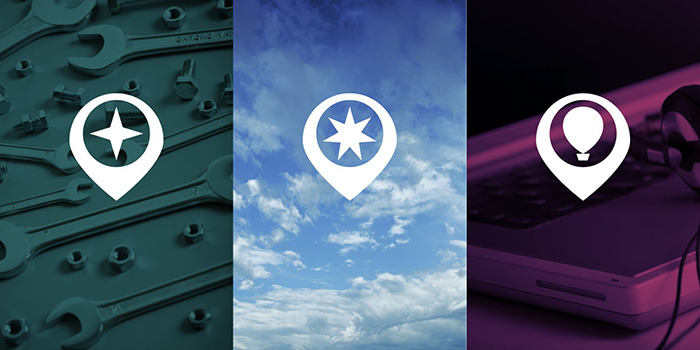
利用导览顺畅地上手
增强2.对 UltraHD 4K 显示屏的支持
支持 4K 显示器,这意味着您可以轻松查看 CorelDRAW 和 Corel PHOTO-PAINT,甚至在 UltraHD 等高清显示器上也是如此。这使您可以编辑原生分辨率的照片,并且查看图像中的细节。通过增加可处理的像素,您可以并排打开多个窗口以提高工作流程的效率。
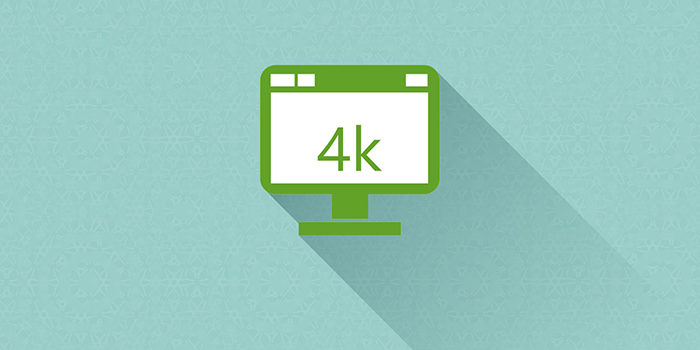
增强3.对 Windows 10 的支持
凭借我们对高品质用户体验的不懈追求,CorelDRAW Graphics Suite 2017 与 Windows 10 完全兼容,而且已获得其相关认证。Corel 提供用户在全球流行的的操作系统上工作时所需的可靠性和性能。

增强4."提示"泊坞窗
"提示"泊坞窗是包含宝贵学习资源的中心,旨在帮助减少新用户的学习周期。它可以动态显示有关当前选择的工具的上下文相关信息,并且提供指向相关信息的链接。"提示"泊坞窗使您可以快速访问其他资源,例如视频提示、更长的视频以及书面教程,这样您不必进行搜索即可更详细地了解某个工具或功能。
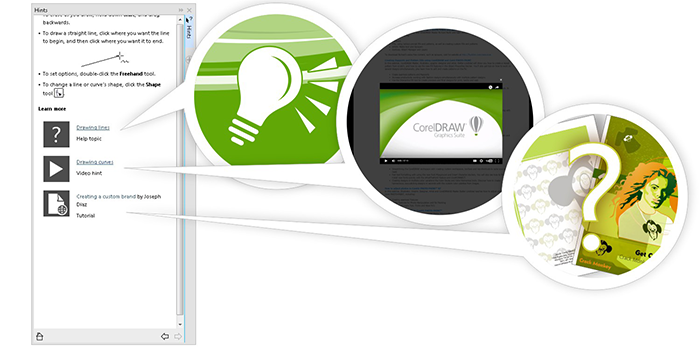
提示主题使您可以访问有关工具的其他资源
增强5.高级多显示器支持
每显示器 UI 缩放和对多显示器支持的改进,使得图形专家可以利用全新高 DPI 显示器和笔记本电脑的锐度和保真度,同时仍使用较低 DPI 显示器,以将设计空间标准化(需要受支持硬件和 Windows 8.1 或更高版本)。这可确保 UI 元素正确缩放,并且清晰地显示在任何分辨率的屏幕上。例如,您可以将文档拖动到应用程序窗口之外,并将其放置在第二个屏幕中,使一个显示器专用于绘图或图像,将另一个显示器用于频繁使用的泊坞窗和工具栏。
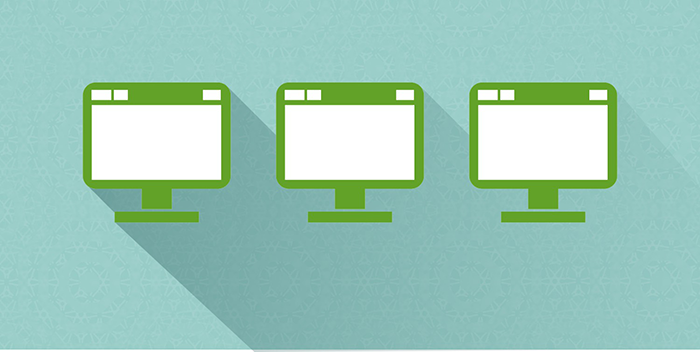
增强6.在更新的欢迎屏幕中了解产品和帐户
欢迎屏幕中"产品详细信息"页面是了解套件新信息和用户帐户的一站式信息来源。该屏幕提供有关您的产品或订阅、帐户状态、产品更新以及升级计划的重要信息。
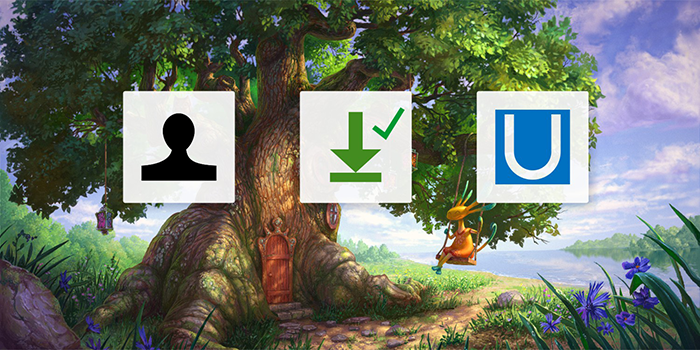
增强7.访问电子书
《CorelDRAW 2017 用户指南》和《Corel PHOTO-PAINT 2017 用户指南》以电子书形式提供。电子书已发布成 EPUB 和 MOBI 文件格式,可将有关产品功能的最全面信息放入您的电子书阅读器中。遵循电子书中的用户指南,读者无需在系统中的程序窗口之间切换,使您可以随时进行学习,并且确保在无法访问因特网的情况下可访问套件的帮助文件。
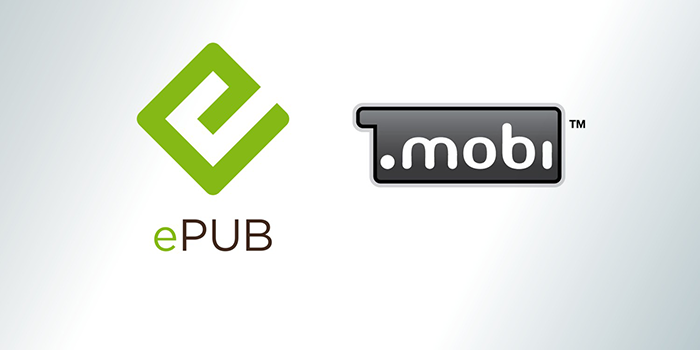
工艺
通过 CorelDRAW Graphics Suite 2017 高水准且直观的功能,充分利用设计灵活性。从开始就通过 LiveSketch 工具使用手绘矢量曲线进行设计。发掘大量实时触笔输入因素的创新潜力。利用平板电脑模式支持和触摸工作区,通过触摸或触笔快速绘制草图并快速进行调整。通过不会消失在设计背景色中的增强预览、节点和图柄,更加高效地编辑对象和效果。通过增强的字体搜索和筛选功能,快速找到用于任何项目的字体。更快速地使用"刻刀"工具,帮助您沿任何路径拆分矢量对象、文本和位图。通过 Corel PHOTO-PAINT 2017 中的"修复克隆"工具优化照片,并在"矫正图像"对话框中更正透视变形。
版本中新增功能 20178.LiveSketch 工具
LiveSketch 工具是快速启动项目的很好选择。该工具与触笔搭配使用或在启用触摸的设备上效果较佳,它可以将绘制草图的速度和笔触调整控件的灵活性结合起来,使您从开始就可以通过手绘矢量曲线开始您的设计概念。
如果您有过以扫描的草图为基础开展项目的经历,那么您很快就会发现 LiveSketch 工具在创新和节省时间方面的潜力。它不仅消除了扫描和描摹绘图的要求,而且能使您完全掌控笔触的调整方式以及转换为曲线的方式。该工具设置直观,能使您轻松微调 CorelDRAW 2017 的工作方式,使其与您的草图绘制节奏吻合。
通过 LiveSketch 工具创建的笔触会得到调整,并根据它们与现有曲线之间的时间和距离来添加到现有曲线。您可以设置停止绘图后激活笔触调整所需的时间,以及笔触会自动添加到现有曲线的距离范围。您也可以将指定时间范围内绘制的所有笔触结合到一条曲线中,无论笔触之间距离如何。如果您要延伸现有曲线,只需将鼠标悬停在曲线上方,直到其变为红色,然后就可以继续绘制草图了。后续的笔触会被无缝添加到现有曲线,使您可以快速绘制草图、调整和编辑。
无论您的草图绘制经验丰富与否,您都能很快绘制出出色的作品。很快,您就可以将自己想象出来的灵感或想法真切地反映在绘画中。
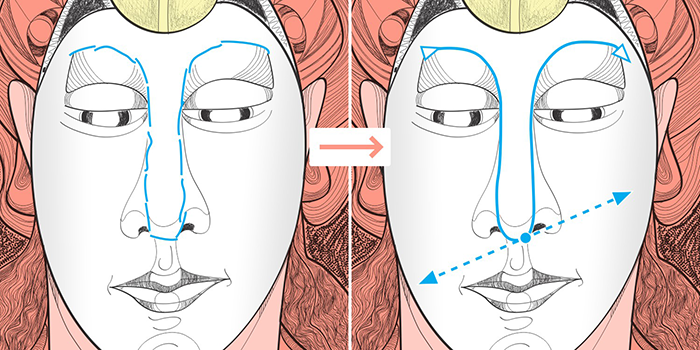
LiveSketch 工具使您能够通过手绘矢量曲线捕捉设计概念
版本中新增功能 20179.笔倾斜、笔方位和旋转
CorelDRAW Graphics Suite 2017 能使您更加轻松、有效地使用触笔,并发掘大量实时笔输入因素的创新潜力。经过重新设计的 UI 可以提供对相关控件的即时访问,并能够快速选择要使用的触笔属性。
在 CorelDRAW 2017 中,艺术笔工具新的表达模式提供笔压、笔倾斜和笔方位功能,以便您调整笔刷笔触。强大的编辑灵活性可使您轻松完善通过触笔绘制的任何对象。您可以使用属性栏精确微调现有曲线,或使用"形状"工具通过拖动节点来仅调整某一段曲线,但保留创建该曲线时使用的所有倾斜和方位值。您还可以通过触笔控制笔尖的宽度、平滑度和旋转,更加充分地利用橡皮擦工具。您还可以在使用任一工具前指定方位和倾斜值,将笔刷笔尖设置为固定平滑度和旋转。
Corel PHOTO-PAINT 2017 还增强了触笔支持功能。您可以利用笔压、方位、倾斜和旋转调整润色工具、效果工具、橡皮擦工具以及许多笔刷工具。此外,您可以通过旋转、平滑度和延长设置,实现更为广泛的艺术效果。
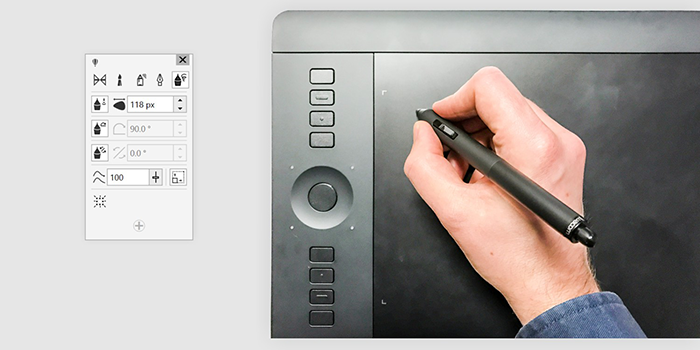
增加的支持实时输入因素可使您更充分地利用触笔
增强10.对 Real-Time Stylus (RTS) 的支持
您可以使用与 RTS 兼容的手写板或设备来捕捉随时给您带来灵感的想法。对 Windows Real-Time Stylus 的支持提供真正响应快捷的压力灵敏度和倾斜,使您可以完全控制 CorelDRAW 和 Corel PHOTO-PAINT 中的笔刷笔触。此外,无需安装笔驱动程序,以便您可以立即开始工作。

11.方便触摸的 UI
平板电脑模式支持便于通过触摸或触笔快速绘制草图并快速进行调整。新的触摸工作区会在切换到平板电脑模式时激活,该工作区仅显示您在现场使用平板电脑时最可能使用的工具和命令,从而简化 UI,将绘图窗口标准化。其他所有功能仍可通过轻触几下访问。如果重新连接键盘,则 UI 会还原为默认桌面设置。如果您希望在使用平板电脑模式时使用其中一个桌面工作区,则可以选择任何适合您的 UI 配置。而且您现在只需一个手势就可以进行平移和缩放,既节省时间,又可以提高工作效率。
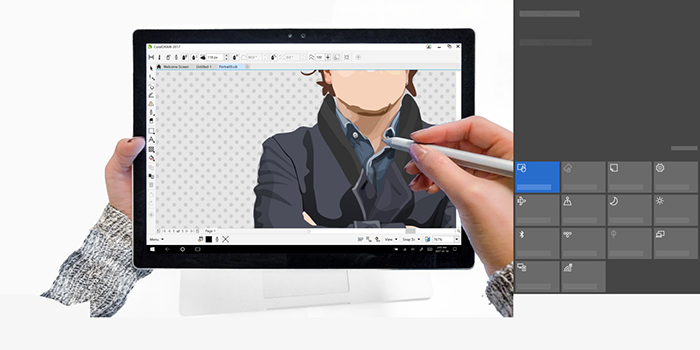
触摸工作区提供方便触摸的环境,而且可以访问所有必需功能
12.Microsoft Surface Dial 支持
如果您的工作流中用到 Microsoft Surface Dial,CorelDRAW 2017 可提供本机支持,以便您通过更为广泛的方法创建技术并与之交互。
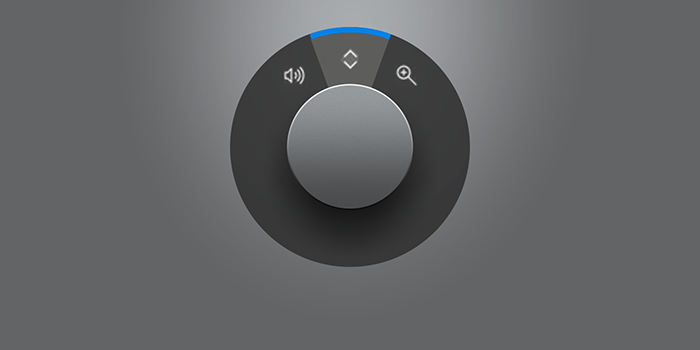
13.增强的矢量预览、节点和图柄
CorelDRAW Graphics Suite 2017 重新设计出更容易查看和操控的节点和图柄,从而简化对曲线和对象的造型。增强的矢量预览可以确保在您的设计中,节点和曲线能够从背景色中突显出来,从而帮助您更为高效地进行编辑。
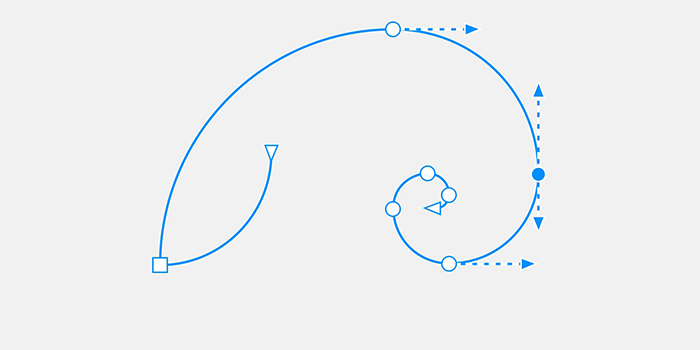
增强的视图、节点和图柄不会消失在背景色中
14.突出的交互滑块
通过可见性更高的增强交互滑块,您可以更轻松地使用对象填充、透明度、调和、立体模型、阴影等。
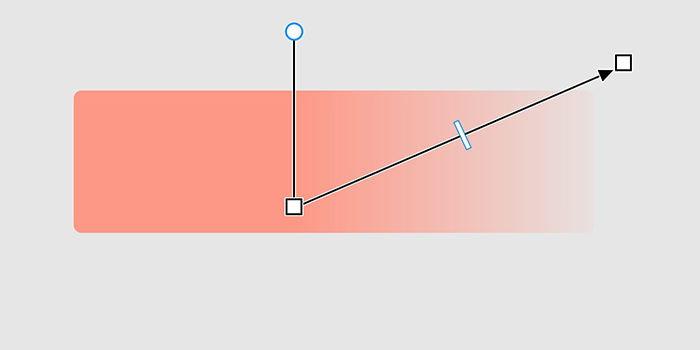
突出的交互滑块可以简化对象填充、透明度等的使用
15.隐藏和显示对象
CorelDRAW 2017 使您可以隐藏对象和对象群组,以便仅显示项目中所需的或要查看的部分。在处理复杂设计时,在绘图中隐藏特定元素的功能可以大大节省时间。它可确保您不会意外选择和编辑您并不打算处理的对象,并且使您可以更轻松地尝试各种设计。
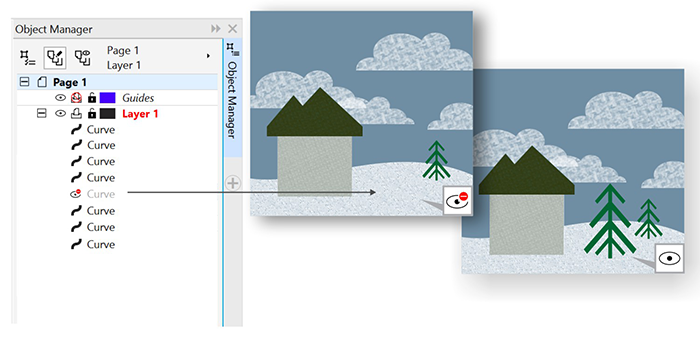
16.拆分对象
通过"刻刀"工具,您可以沿直线、手绘线或贝塞尔线拆分矢量对象、文本和位图。您可以在拆分对象之间创建间隙,或使它们重叠。您也可以选择是将轮廓转换为可处理的曲线对象,还是将它们保留为轮廓。如果您不确定,CorelDRAW 通过自动选择可以很好保留轮廓外观的选项,从而消除任何不确定性。
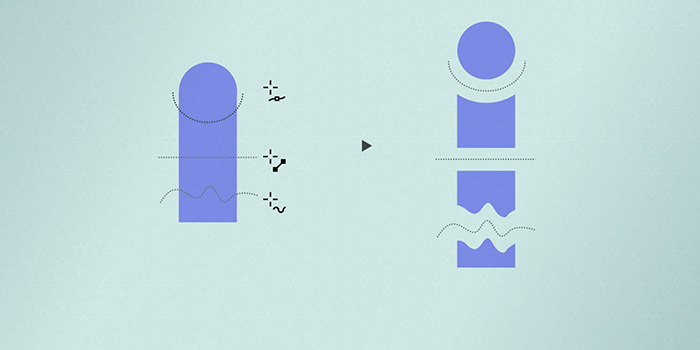
通过增强的刻刀工具拆分对象
17."字体列表"框
在 CorelDRAW 和 Corel PHOTO-PAINT 中,您可以轻松地查找适合项目的字体。使用"字体列表"框,您可以快速查看、筛选和查找所需的特定字体。您还可以根据粗细、宽度、支持的脚本等条件来为字体排序。字体搜索功能也得到增强,使您可以使用关键字来找到字体。

18.选择相邻节点
CorelDRAW 2017 提供节点选择功能,简化了对复杂形状的处理。您可以在按住 Shift 的同时使用形状工具,来选择曲线上的相邻节点。您还可以更改选择节点的方向。
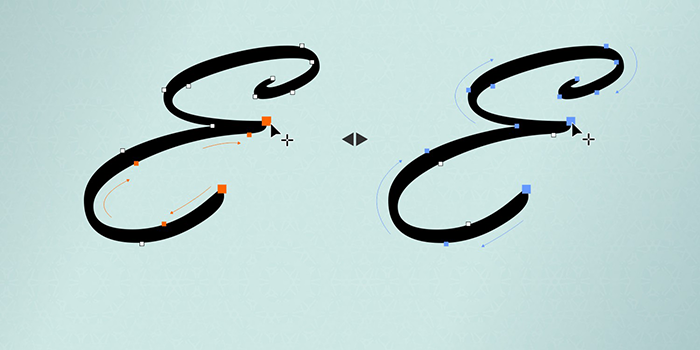
选择相邻节点
19.复制曲线段
CorelDRAW 2017 中另一个省时功能是复制或剪切曲线段的特定部分。然后,您可以将其粘贴为对象,以便通过相似的轮廓图轻松创建相邻的形状。
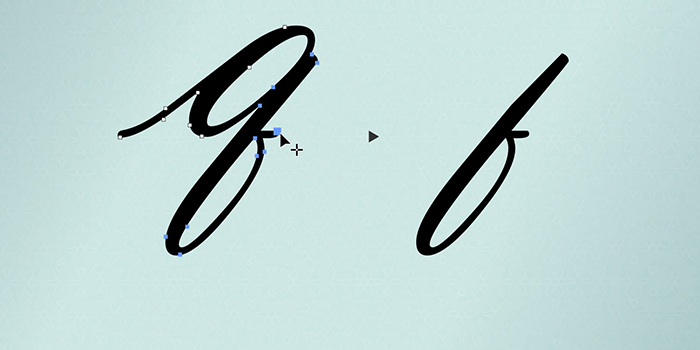
复制曲线段
20.使用了高斯式模糊羽化的阴影
阴影是在设计中增强元素的很好方式。在 CorelDRAW 2017 中,您可以通过属性栏中的"羽化方向"按钮瞬间创建更加真实的阴影,而且其具有天然的羽化边缘。
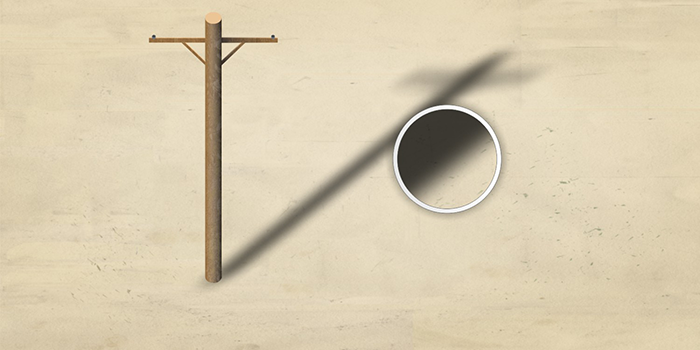
21.更正透视变形
使用 CorelDRAW 和 Corel PHOTO-PAINT 中的"矫正图像"对话框,您可以更正包含直线和平面的照片中的透视变形。只需单击几下,即可轻松修复以错误透视显示或以非正面角度拍摄的建筑物、地标或对象的照片。

个性化
通过喜欢的工具轻松进行工作!通过更新的界面和自定义图标大小、桌面和窗口边框颜色,使设计空间满足您的需求。导入在 X6、X7 和 X8 版本中创建的 CorelDRAW 和 Corel PHOTO-PAINT 工作区。借助 Corel Font Manager 浏览和组织项目的字体,此外通过在该应用程序中购买应用程序、插件和宏来扩展创新工具集合。
增强22.增强的矢量预览、节点和图柄
当您系统中的字体数不再是优势而是累赘时,Corel Font Manager 就是解决之道。它为您提供工具来控制版式工作流程的每个方面,使您可以轻松处理、组织和浏览字样和字体集合。不管要为项目查找和安装字体,组织字体以便于访问,还是管理不需要的字体,Corel Font Manager 都为您提供所需的工具。您可以浏览和搜索在线及本地字体,预览字形集,创建字体集合等等。
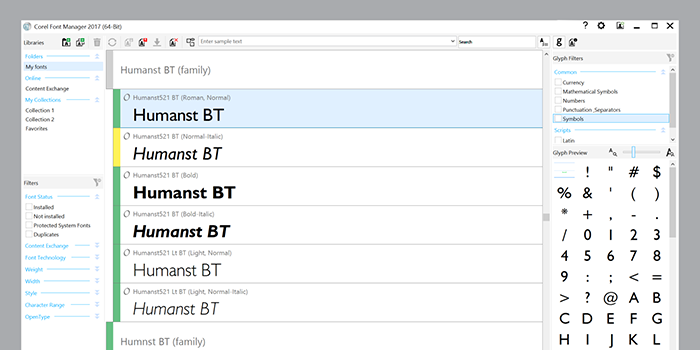
Corel Font Manager
23.导入旧版工作区
CorelDRAW Graphics Suite 2017 使您能够重复使用在 X6、X7 和 X8 版本中创建的 CorelDRAW 和 Corel PHOTO-PAINT 工作区。您可以灵活地导入某些工作区元素并排除其他元素。您也可以将元素添加到当前工作区,或创建全新的 UI 配置。您可以更加快速地选择要导入或导出的工作区元素。
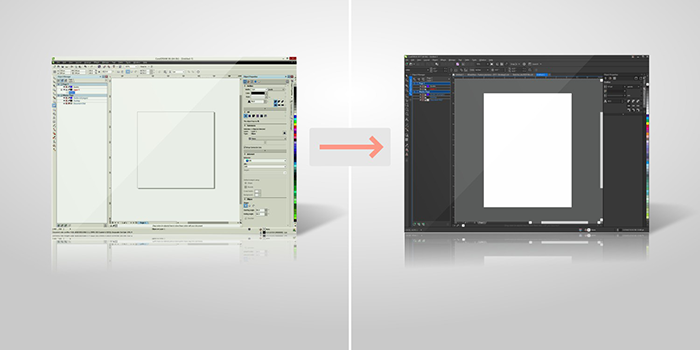
您可以导入在 X6、X7 和 X8 版本中创建的工作区
24.自定义节点形状
CorelDRAW 2017 通过为每个节点类型分配独特的形状来简化对曲线和对象的造型,以便您轻松区分平滑、尖突和对称节点。您可以通过自定义节点形状、大小和颜色的选项定制节点的外观,使其很好地融合到您的工作流或项目中。您还可以选择显示曲线的方向并使用各种绘图工具编辑节点,从而加快对设计中元素的修改。
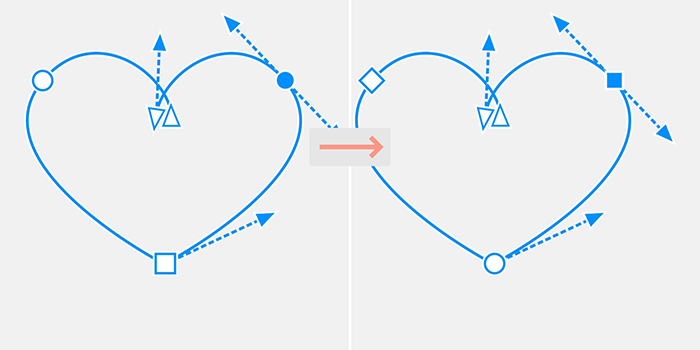
您可以为每个节点类型分配独特的形状,使其易于识别
25.用于预览和曲线编辑的自定义颜色
通过全新的颜色个性化选项,您可以为节点、图柄和预览选择能够从背景色中突显出来的颜色,使其更易于看到,从而提高编辑对象的效率。
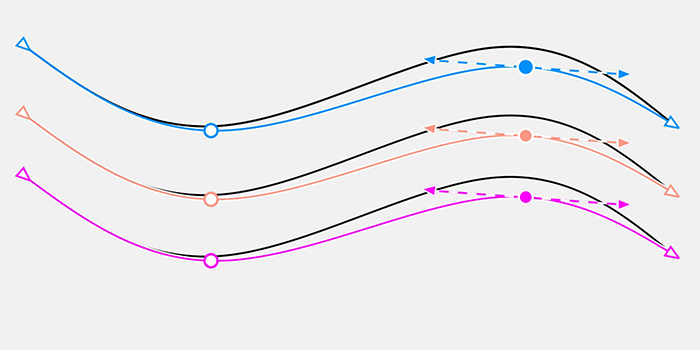
您可以为节点、图柄和预览选择自定义颜色
26.完全可自定义的 UI
CorelDRAW Graphics Suite 2017 提供的 UI 自定义选项使您可以定制设计空间来创建独特的工作环境。您可以将图标放大 250%,或通过选择主题来变亮或变暗应用程序背景。
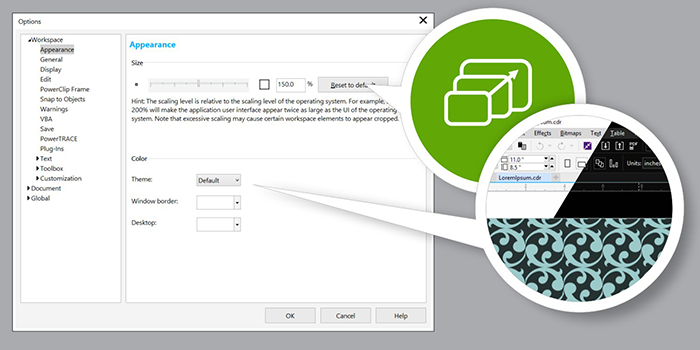
27.自定义桌面颜色
CorelDRAW Graphics Suite 2017 提供灵活的桌面配色方案选项。您可以在 CorelDRAW 中更改绘图页面周围区域的颜色,或在 Corel PHOTO-PAINT 中更改图像以设置每个项目的较佳环境,降低总体工作区对比度,或者提高设计元素的清晰度。
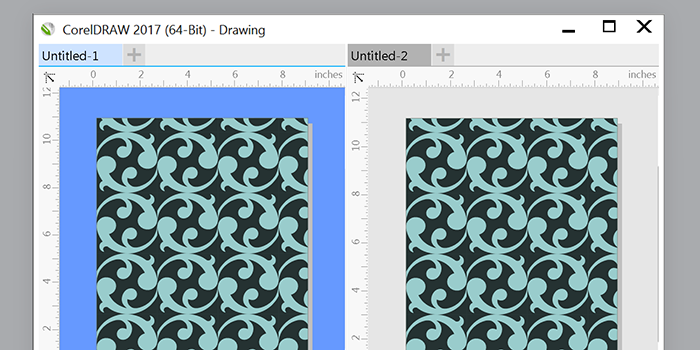
28.自定义窗口边框的颜色
您可以在 CorelDRAW 和 Corel PHOTO-PAINT 中自定义窗口边框的颜色,以满足您个人的喜好。如果您同时使用两个应用程序,则可以为每个应用程序设置不同的边框颜色,以便在切换程序时快速识别它们。
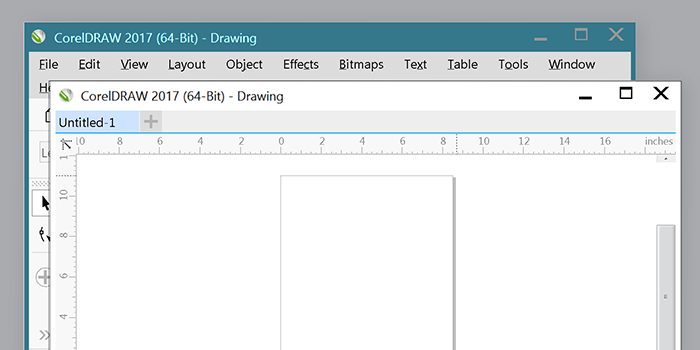
29.扩展创新工具的集合
通过直接在 CorelDRAW 和 Corel PHOTO-PAINT 中免费下载或购买应用程序、插件和扩展,扩展创新工具的集合。您可以下载 Corel Website Creator 的免费许可证,购买 AfterShot Pro 以获得好用的 RAW 工作流程,体验 Corel ParticleShop 的卓越位图效果等等。为了访问此创新工具集合,您需要连接到因特网。
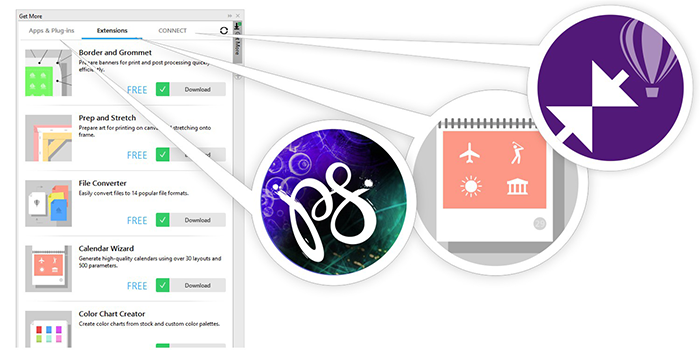
30.开发者社区网站
通过全新开发者社区网站的支持,您可以创建自己的自动化工具。我们提供各种有用的资源(包括深入的编程文章和代码样本),帮助您通过宏自动执行任务,以及创建自定义功能。如果您有问题,可以求助于社区论坛、知识库或 FAQ 页面。

通过"获取更多"泊坞窗,扩展创新工具的集合
31.准备标题供打印
CorelDRAW 2017 通过"边框和扣眼"对话框加快制作专家的工作流程,从而简化准备标题设计以供打印的过程。它具有直观的控件来精确创建作业的边框,不管是延展或镜像文档边缘还是设置颜色。该功能还可简化添加扣眼的过程,扣眼是穿过较薄材料插入孔中的圆环或边条,用于插入绳子和正确悬挂标题。"边框和扣眼"对话框甚至使您可以灵活地通过整个活动页面或所选对象创建标题。
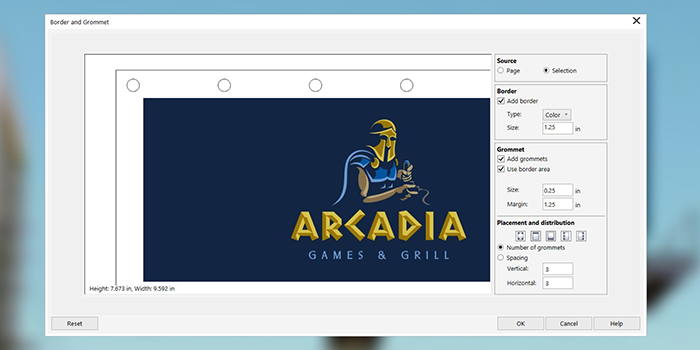
产品推荐
-

售后无忧
立即购买>- CorelDRAW X8 简体中文【标准版 + Win】
-
¥1788.00
office旗舰店
-

售后无忧
立即购买>- CorelDRAW 2017 简体中文【标准版 + Win】
-
¥3999.00
office旗舰店
-
正版软件
- 如何更新声卡的驱动程序
- 声卡驱动怎么更新在电脑中,声卡是负责处理声音输入与输出的重要硬件设备。声卡驱动程序起到了连接声卡硬件和操作系统之间通信的桥梁作用。随着技术的不断发展,声卡驱动程序也需要不断更新以适应新的操作系统、应用程序和硬件设备。本文将介绍如何更新声卡驱动程序,以保证电脑的声音质量和性能。第一步:确定声卡型号和厂商在更新声卡驱动程序之前,首先需要确定你的声卡型号和厂商。这
- 6分钟前 声卡驱动 更新 0
-
 正版软件
正版软件
- Linux服务器集群系统概述及组件简介
- Linux,全称GNU/Linux,是一种类似Unix的操作系统,可以免费使用,自由传播。它是一个基于POSIX的多用户、多任务、多线程、多CPU的操作系统。那么Linux服务器集群系统是什么?其主要包括哪些组件?以下是具体内容介绍。Linux服务器集群系统是建立在Linux操作系统基础上的分布式计算环境,由多个独立的服务器节点构成,这些节点通过高速网络相互连接,协同完成各种计算任务。集群系统具有高可靠性、高性能和可扩展性,能够为用户提供稳定而强大的服务支持。通过集群系统,服务器可以有效地分担负载,提
- 21分钟前 服务器 Linux 集群 0
-
 正版软件
正版软件
- 如何在iPhone上录制来电电话录音
- 拨通电话后在控制中心长按录屏,打开麦克风进行录制即可。教程适用型号:iPhone13系统:IOS15.3解析1首先在手机桌面中找到并点击电话功能。2然后先拨通一个号码,再下滑屏幕调出控制中心。3接着在控制中心中长按录屏图标。4之后在弹出页面中点击打开麦克风。5接下来麦克风打开后点击开始录制选项。6看到录制时间开始计时就可以返回通话界面了。7通话结束后再次进入控制中心,点击录制按钮,停止录制。8最后这段电话录音就就会以屏幕录制的形式保存在你的相册。补充:iPhone为什么没有电话录音功能1至关重要的原因可能
- 31分钟前 录音 苹果手机 0
-
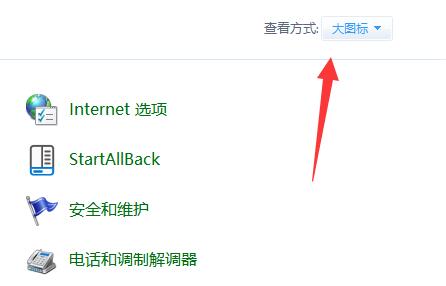 正版软件
正版软件
- 如何更改win11鼠标指针皮肤?win11鼠标指针皮肤设置步骤
- 我们win11系统鼠标指针默认使用的是原版的皮肤,有些小伙伴想要更加的个性化,可是不知道怎么设置才能够修改鼠标指针皮肤,可以通过控制面板来进行修改,接下来本站小编就来分享操作方法,希望今天的win11教程内容可以解答用户们遇到的问题,跟随小编步伐一起来看看完整步骤吧。win11鼠标指针皮肤设置方法:1、win+R快捷键开启运行,输入control回车打开。2、进入到新的界面后,将右上角的查看方式切换为大图标。4、然后在打开的窗口中,点击上方中的指针选项卡。
- 51分钟前 win11 鼠标指针皮肤 0
-
正版软件
- 解决Win10系统开机蓝屏问题
- Win10电脑开机蓝屏怎么解决随着科技的不断进步,电脑已经成为了人们生活中不可或缺的一部分。然而,有时候在使用电脑的过程中,我们可能会遇到一些问题,其中之一就是开机时出现蓝屏。这个问题可能会让人感到困扰,但是只要我们了解原因和解决方法,就能轻松地解决这个问题。首先,我们需要知道电脑开机蓝屏的原因可能有很多种。比如系统文件损坏、驱动程序冲突、硬件故障等等。因此
- 1小时前 17:04 解决方法: 模式:安全模式 更新:驱动更新 0
最新发布
-
 1
1
- KeyShot支持的文件格式一览
- 1784天前
-
 2
2
- 优动漫PAINT试用版和完整版区别介绍
- 1824天前
-
 3
3
- CDR高版本转换为低版本
- 1969天前
-
 4
4
- 优动漫导入ps图层的方法教程
- 1823天前
-
 5
5
- ZBrush雕刻衣服以及调整方法教程
- 1819天前
-
 6
6
- 修改Xshell默认存储路径的方法教程
- 1835天前
-
 7
7
- Overture设置一个音轨两个声部的操作教程
- 1813天前
-
 8
8
- PhotoZoom Pro功能和系统要求简介
- 1989天前
-
 9
9
- CorelDRAW添加移动和关闭调色板操作方法
- 1862天前
相关推荐
热门关注
-

- CorelDRAW 2017 简体中文
- ¥3999.00-¥9500.00
-

- CorelDRAW X8 简体中文
- ¥1788.00-¥8200.00